未保存Word文档如何恢复?4个技巧轻松实现Word数据恢复
Word文档是我们日常使用得最频繁的文字编辑工具之一,不论是写论文还是写研究成果汇报,它都是我们心中的最优选。
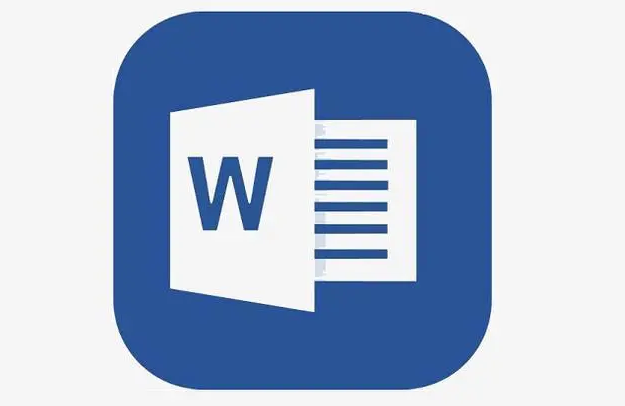
我们或多或少都遇上过这种情况:洋洋洒洒写了几页的文字,正打算点击保存结束一天辛苦的工作,突然的电脑黑屏把我们的工作成果瞬间化为乌有。如何进行Word数据恢复?文件没保存怎么恢复?
下面分享几种恢复办法,轻轻松松实现Word数据恢复!
技巧1:利用Word文档自动恢复功能
Word文档本身就做了许多准备去应对文档未保存或误删的情况,其中“自动恢复文档”就是其中一个功能。如何找回未保存的word文档?怎么实现word数据恢复?具体操作如下:
步骤1:点开word文档软件,点击左上方的“文件”。
步骤2:在左边的栏目选择“信息”,点击“管理文档”。
步骤3:再点击“恢复未保存的文档”,在自动保存的文档列表选择想要恢复的文档,点击“恢复”即可。
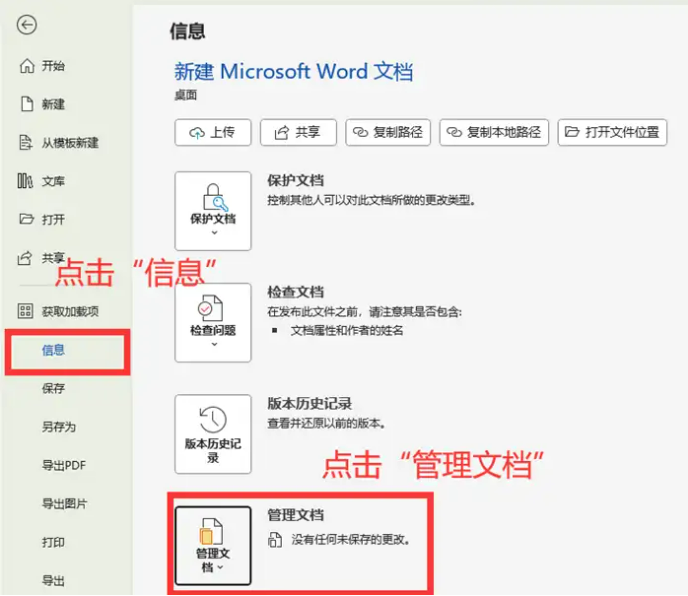
技巧2:通过临时文件备份实现Word数据恢复
如果在自动恢复的列表里找不到误删的文档,可以选择去找Word文档的临时文件夹寻找软件已经替我们备份好的文件。寻找word文档临时文件的教程如下:
第一步:打开Word文档,选择右上角的“文件”。
第二步:选择右下角的“选项”。
第三步:在“选项”的窗口左边,选择“保存”就能够查看Word文档的临时文件夹位置了。
第四步:复制该路径,在文件资源器进行搜索即可。
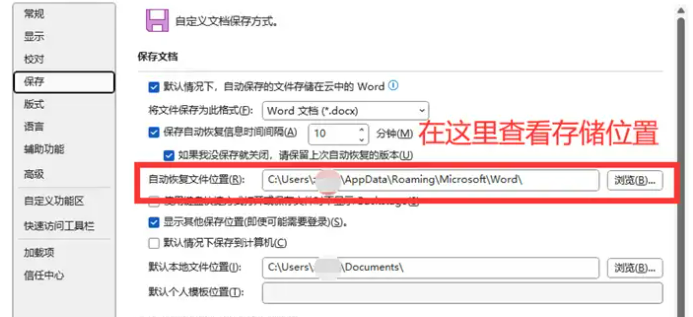
技巧3:通过最近编辑的栏目恢复
如果是最近编辑的文档,则可以选择更为方便的方法去实现Word数据恢复。直接在Word软件里的最近栏目就能够把最近编辑的文档进行复原。具体自动保存时间可以从“选项”里的“保存”进行设置。
技巧4:借助专业软件恢复Word文件
如果误删的时间较久,或者说没有开启Word文档的自动保存功能,word文档没保存怎么办?
那我们还可以试试专业的数据恢复软件,如牛学长Windows数据恢复工具,这是一款专业安全的数据恢复软件,该软件有优秀的扫描和恢复功能,对各种类型的文档恢复率都较高,包括word、PPT、JPEG、 PDF、DOCX、MP3、EXCEL、ZIP等。
操作步骤:
步骤1:打开牛学长Windows数据恢复工具,启动后主界面如下图所示,选择需要恢复数据的磁盘位置。

步骤2:然后选择好要扫描的数据类型,点击“扫描”,软件将开始彻底扫描。

扫描完成后,软件将列出所选位置中的所有已删除文件,点击“文件视图”,即可查看按照数据类别显示的所有数据。

步骤3:勾选需要恢复的数据,然后单击“恢复”按钮选择恢复数据到指定文件夹即可恢复文件。

Word数据恢复并不困难,这4个小技巧即使是一个人也能够轻松实现数据恢复。







